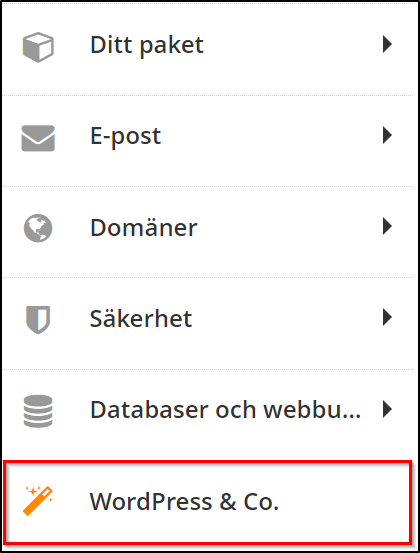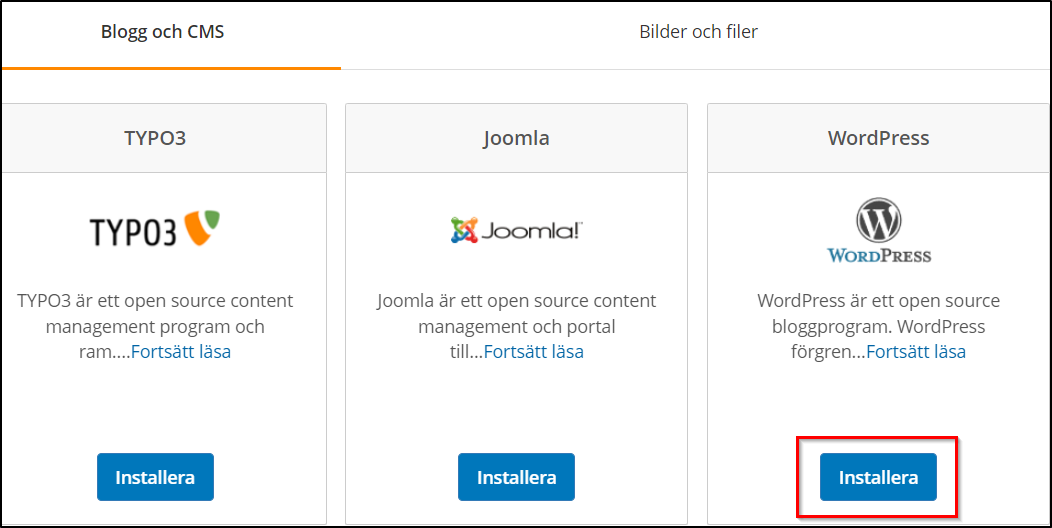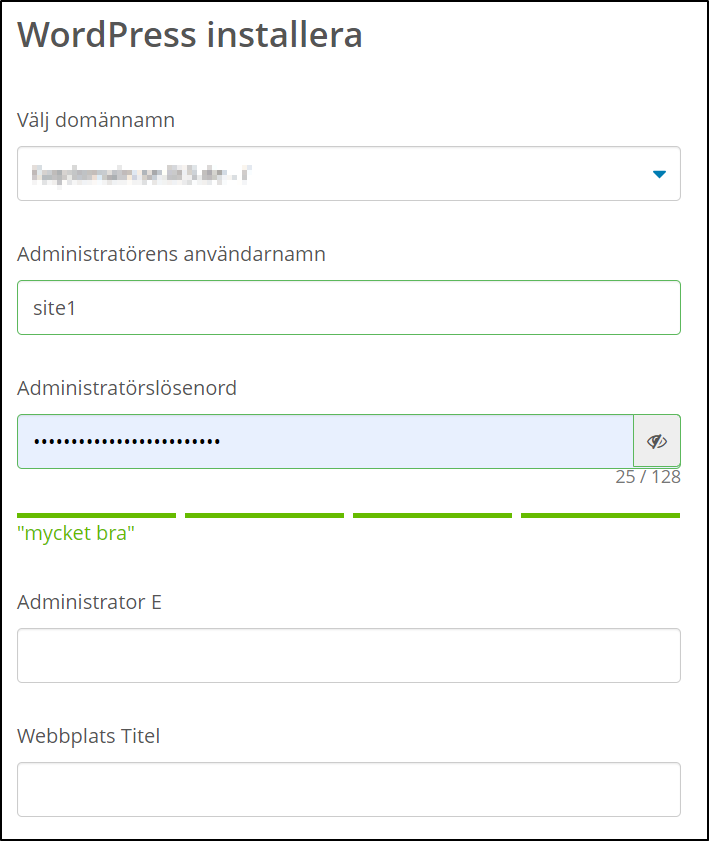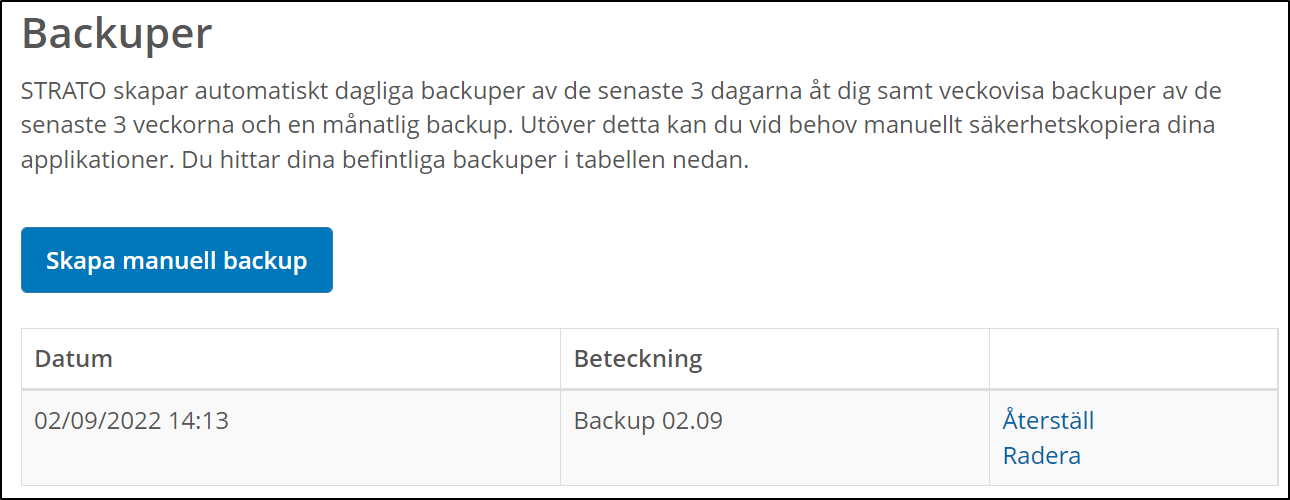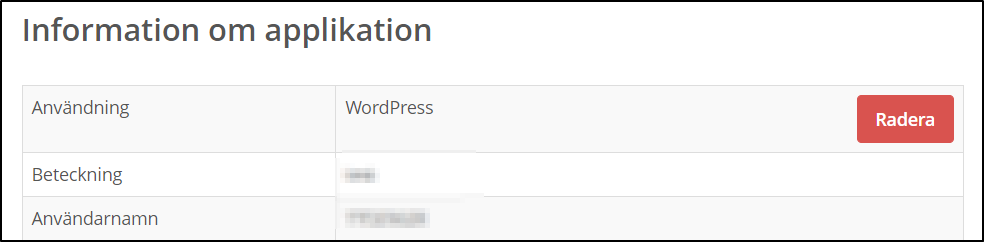Vad är WordPress & Co. och vilka applikationer kan jag installera med det?
WordPress & Co. är ett installations- och administrationsverktyg för ett antal populära applikationer med öppen källkod. Dessa applikationer är gratis och inkluderar olika innehållshanteringssystem (CMS), butikssystem, bloggar, forum och gallerier.
Med bara några klick kan du installera de tillgängliga applikationerna i ditt webbhotellpaket. WordPress & Co. installerar automatiskt programvaran på ditt webbutrymme, skapar en databas och länkar den till applikationen - du kan sedan börja skapa ditt innehåll direkt.
Tillräckligt med ledigt webbutrymme och en databas krävs för alla dessa applikationer. Observera att inte alla program kan köras med PHP 8. Version 8.0 är förinställd i paketen, men kan när som helst ändras till version 7.4 mot en avgift. Om det behövs kan du ändra PHP-versionen i din STRATO kundinloggning.
Lansera Wordpress & Co.
För att starta WordPress & Co., vänligen logga in på din lösenordsskyddade STRATO kundinloggning och klicka på ditt paket för att få paketöversikten. Välj sedan menyalternativet Hemsidedesign i navigeringen och klicka sedan på WordPress & Co..
Följande applikationer kan installeras med bara några klick via WordPress & Co.:
| Kategori | Tillgänglig applikation |
| CMS (Innehållshanteringssystem) | WordPress
Joomla! TYPO3 Drupal |
| Gallerier | Coppermine |
| Bloggar | Serendipity |
| Wiki | MediaWiki |
| CRM och samarbete | WebCalendar |
WordPress & Co. guidar dig genom installationsprocessen med bara några få steg. Under denna process kommer en installationsmapp och databas att skapas på ditt diskutrymme. Du kan installera lika många applikationer som du har gratis databaser i ditt paket.
Om det behövs kan du även installera applikationer flera gånger.
I det följande beskriver vi installationsprocessen med WordPress som ett exempel: I STRATO kundinloggning klickar du på knappen Installera för WordPress under menyalternativen WordPress & Co.
Du kommer nu att se installationsskärmen, som är identisk för alla applikationer.
Du måste sedan välja en domän/underdomän eller skapa en ny underdomän.
Det är nödvändigt för dig att skapa ett administratörsanvändarnamn och lösenord.
Vänligen ange en e-postadress som du använder, du kan använda den här e-postadressen för att tilldela lösenordet om du skulle tappa bort det.
Klicka sedan på knappen Slutför för att installera programmet. Efter avslutad installation kommer du att se en översiktssida där dina poster visas igen.
Härifrån kan du nu växla direkt till applikationens baksida via länken till administrationsområdet. Logga in på administrationsområdet för din applikation med det användarnamn och lösenord du har valt för att redigera det ytterligare och fylla det med innehållet.Observera att vi inte kan ge något stöd för de enskilda applikationerna. För hjälp med din applikation, använd hjälpsidorna för respektive applikation.
Genom att klicka på knappen Till översikt kommer du till översiktssidan för dina applikationer installerade via WordPress & Co.
Uppdatera tillämpningar
Tillverkaren publicerar uppdateringar för applikationerna med olika intervall. Eftersom dessa (utöver eventuella nya funktioner som kan vara tillgängliga) vanligtvis täpper till kända säkerhetsluckor rekommenderar vi att du alltid uppdaterar dina applikationer till den senaste versionen så snart som möjligt.
Skapa en backup av programmet
Du kan skapa en manuell backup för varje WordPress & Co.-applikation du har installerat och få tillgång till denna databas vid en senare tidpunkt. Om du vill skapa en backup igen vid en senare tidpunkt kommer den tidigare skapade backupen att skrivas över.
För att skapa den, gå till WordPress & Co. och välj applikationen. Klicka på knappen Detaljer.
Under informationen om det valda programmet klickar du på knappen Skapa manuell backup. Ange ett namn för backupen.
För att komma åt backuperna du har skapat, klicka på knappen Detaljer bredvid din ansökan igen på översiktssidan för WordPress & Co. Backuperna visas under Backuper längst ner på sidan. Genom att klicka på återställ ersätts det aktuella programmet med data från backupen.
Ta bort program
För att radera en applikation, markera den i översikten och klicka sedan på knappen Ta bort markerad. Efter en säkerhetsfråga kommer installationsdata som skapas automatiskt under installationen och databasen som skapas automatiskt för applikationen att raderas från ditt webbutrymme. Dina personliga kataloger och innehåll kommer inte att raderas. Vi rekommenderar dock att du gör en backup (säkerhetskopia) innan du tar bort några applikationer. Om det behövs kan du ta bort kataloger du själv har skapat på ditt webbutrymme med hjälp av SFTP.
Kan jag också installera två identiska program parallellt via Wordpress & Co.
Ja. Du kan installera och använda de applikationer som är tillgängliga för ditt paket flera gånger i samma eller andra tillgängliga versioner. Antalet applikationer beror på antalet gratis MySQL-databaser i ditt paket.
Antalet tillgängliga databaser visas i översikten över dina tekniska funktioner. För att göra detta, ta fram menyalternativet Ditt paket i avtalshanteringen.
Antalet tillgängliga databaser visas i översikten över dina tekniska funktioner. För att göra detta, ta fram menyalternativet Ditt paket i avtalshanteringen.